Online Change von TcCOM
Online Change eines TcCOM während TwinCAT Run
- Um im laufenden Betrieb zwischen verschiedenen Versionen eines TcCOM zu schalten, muss das entsprechende Interface implementiert sein.
- 1. Aktivieren Sie dazu in Simulink® die Checkbox Online change support im Menü TC TcCom General.
 | Online Change für SPS-Funktionsbaustein Wenn Sie den Funktionsbaustein (PLC-FB) in einer versionierten SPS-Bibliothek verwenden, müssen Sie die Checkbox Online change support nicht aktivieren. Der Online-Change-Prozess läuft dann über den SPS-spezifischen Mechanismus. |
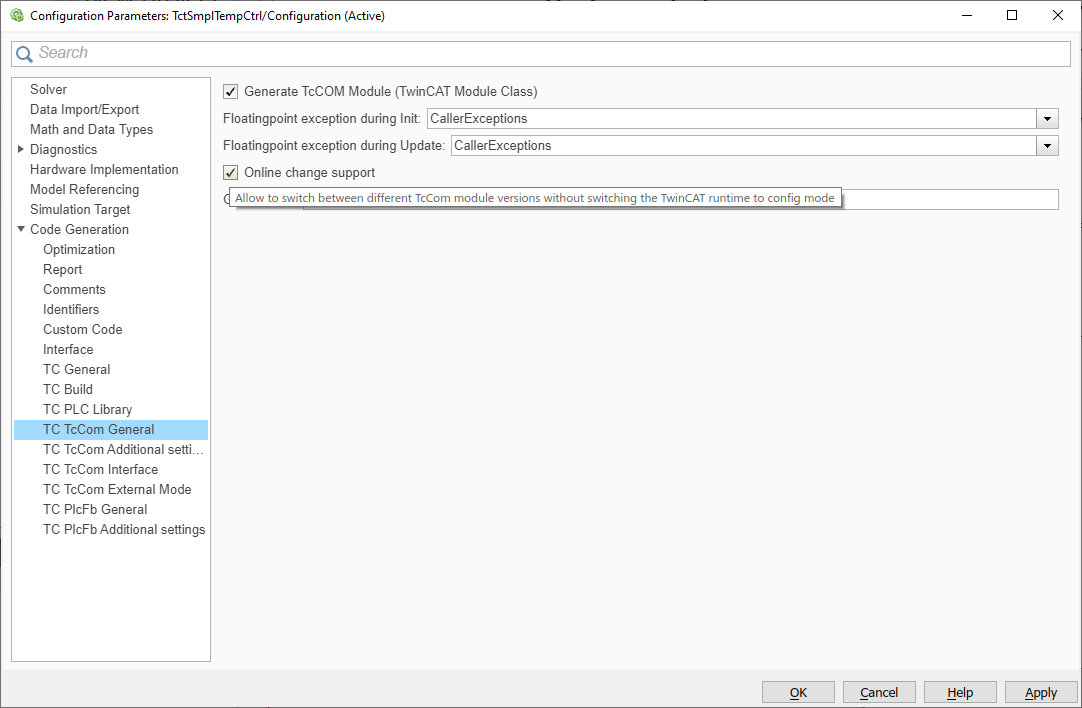
Darüber hinaus müssen angelegte Data Areas des TcCOM kompatibel zueinander sein. Wenn Online change support aktiviert ist, ist im Insert TcCom Object-Dialog die letzte Hierarchieebene strenger differenziert. Nur online-change kompatible TcCOM werden zusammengefasst.
Im Folgenden ist zu sehen, dass die Versionen 0.0.0.1 und 0.0.0.3 bzw. 0.0.0.4 und 0.0.0.5 kompatibel für Online-Change sind. Jedoch nicht 0.0.0.3 zu 0.0.0.4 oder 0.0.0.2.
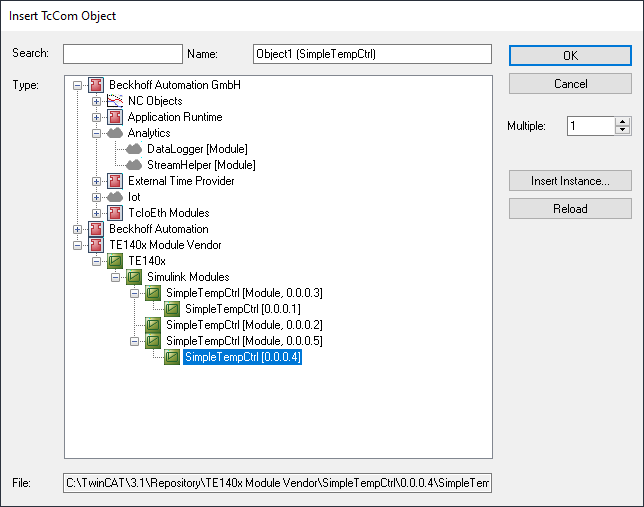
Um die Kompatibilität der Data Areas besser gewährleisten zu können, ist es zum Beispiel möglich, die Parameter, Block I/O, ContState und DWork eines Modells nicht in einer internen Data Area zu halten, sondern als Module Parameter. Damit sind nur die Inputs und Outputs als Data Area für die Kompatibilität der TcCOM-Versionen relevant.
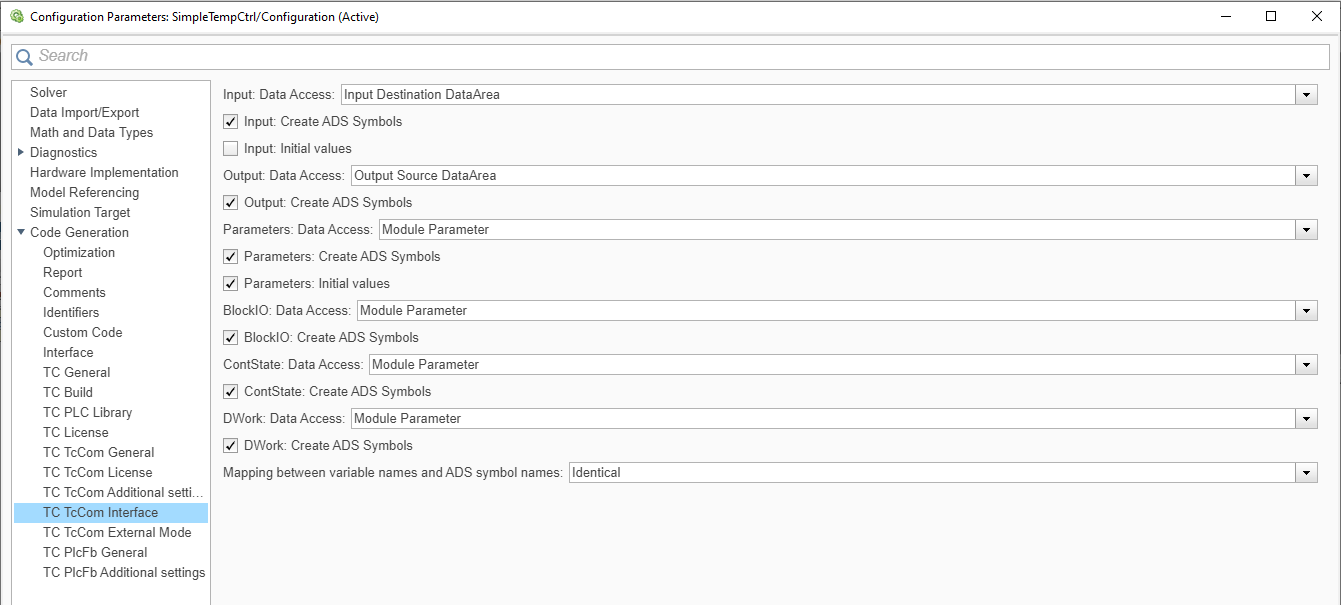
- 2. Nutzen Sie zur Durchführung des Online-Change im TwinCAT XAE das tree item TcCOM Modules und navigieren Sie zum Tab Online Changeable Objects.
- 3. Wählen Sie im Drop-down-Menü unter Online Version eine Version Ihrer Wahl aus (es werden nur kompatible Versionen angezeigt).
- 4. Machen Sie einen Rechtsklick auf die Zeile des Objekts und wählen Sie Apply changed online object versions, um die neue Version des TcCOM zu aktivieren.
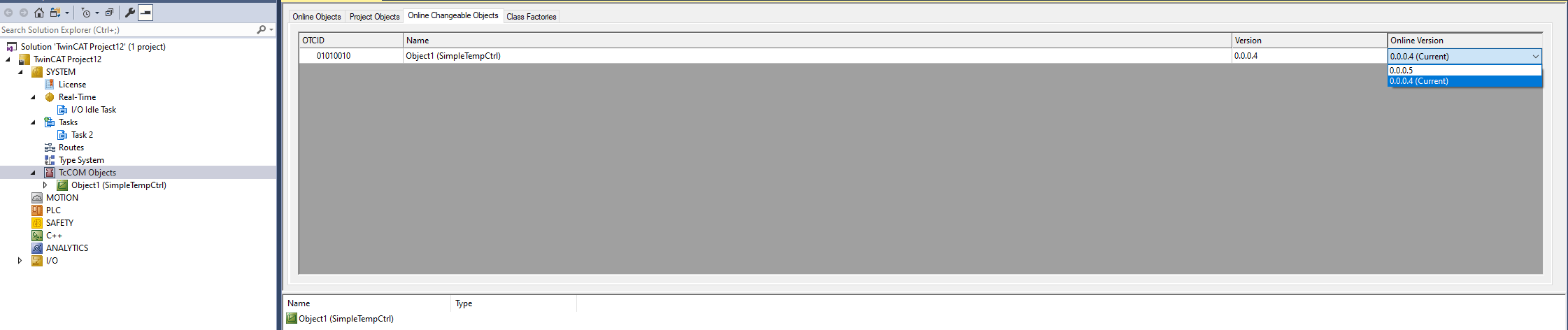
- Details finden Sie in der TwinCAT C++ Dokumentation.